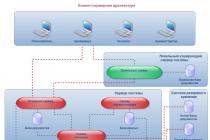Muchos de los que ya se han encontrado con los servicios de prueba de velocidad de Internet han notado que el resultado de estas pruebas a menudo difiere del plan de tarifas (la velocidad proporcionada por el proveedor). La mayoría, sin profundizar en los detalles y sutilezas de los servicios, prefiere creer los resultados indicados de la prueba de velocidad, en, quizás por primera vez, un sitio abierto. Y luego comienzan las llamadas al soporte técnico del proveedor con quejas y reclamos. A menudo, las largas negociaciones con el soporte técnico terminan en nada: las recomendaciones del personal técnico son difíciles de cumplir o dan miedo. Y, como resultado, el cliente no está satisfecho.
Realizamos una pequeña prueba de los servicios más populares para verificar la velocidad de la conexión a Internet y decidimos averiguar a qué servicio dar la mayor preferencia, y también tratamos de averiguar por qué tal resultados diferentes Mostrar medidas de velocidad. En cada uno de los sitios, realizamos de 3 a 5 mediciones, citando aquí los mejores indicadores.
Para las pruebas, usamos una unidad de sistema simple con un procesador de doble núcleo, 2 GB de RAM instalados Sistema operativo Windows 7. no está instalado en la computadora, el firewall está deshabilitado. Todos los componentes y módulos (incluido el reproductor flash) se han actualizado. Navegadores utilizados: Opera, Chrome, Fire Fox, Safari, se realizaron pruebas en cada uno de ellos. La placa de red es la más económica, con una velocidad de interfaz de 100 Mbps (Full duplex). La computadora se conectó con un cable de par trenzado de 3 metros a un switch Cisco L2 con un puerto de 1 Gb/s (automático) y una interfaz externa (canal de Internet) de 2 Gb/s (LACP bonding mode 2).
En total, se obtuvo un análogo. acceso de banda ancha a Internet a una velocidad limitada por el ancho de banda de la tarjeta de red de la computadora: 100 Mbps.
Speedtest.net por Ookla - Prueba de velocidad global
speedtest.net- probablemente uno de los primeros y más populares servicios para verificar los principales parámetros de la red. La prueba en sí se creó sobre la base de la tecnología flash, que, por un lado, es hermosa, conveniente y visual; por otro lado, puede fallar: un reproductor flash instalado incorrectamente en su computadora o un módulo flash del navegador es no puede implementar completamente las pruebas de velocidad y, como resultado, errores de medición.La interfaz web de la página http://www.speedtest.net/ parece un mapa con la posibilidad de seleccionar un servidor con el que probar.
Cuando abre la página www.speedtest.net, el servicio determina su ubicación. Muy útil en este servicio es la elección del servidor con el que desea realizar la prueba, ya que cuantos menos nodos intermedios entre su computadora y el servidor, más precisos serán los resultados de la medición.
Antes de que comience la prueba, se realiza una prueba de ping: el tiempo de respuesta del servidor a su solicitud.
 Inmediatamente después de medir el ping, se mide la velocidad de descarga - Descarga.
Inmediatamente después de medir el ping, se mide la velocidad de descarga - Descarga.
Después de medir su velocidad de carga, el servicio comenzará a medir automáticamente la velocidad de carga - Carga, la velocidad a la que puede cargar y transferir archivos a Internet.
 Prueba de velocidad de salida: carga.
Prueba de velocidad de salida: carga.
Después de realizar todas las pruebas: ping, velocidad de entrada y salida, los resultados aparecerán en la pantalla con una sugerencia para repetir la prueba ( PRUEBA DE NUEVO), o seleccione otro servidor ( NUEVO SERVIDOR) para comprobar la configuración de Internet.
 Resultado de la prueba.
Resultado de la prueba.
A continuación, utilizando el servicio Speedtes.Net, hemos elegido otro, el servidor más remoto de Kiev, cuyos datos pasarán a través de varios centros de datos, con esto mostraremos la influencia de los nodos intermedios en la precisión de la medición de prueba.
 Selección de un servidor remoto ubicado en Kiev.
Selección de un servidor remoto ubicado en Kiev.
 Pruebas de velocidad con un servidor ubicado en Kiev.
Pruebas de velocidad con un servidor ubicado en Kiev.
Aquí vale la pena prestar atención al aumento del ping a 13 ms, lo que indica retrasos en los datos en servidores intermedios y enrutadores ubicados entre nosotros y Kiev.
Resultado para Speedtest.net por Ookla - 95/95 Mbps con nuestro ancho de banda de 100 Mbps, este es el resultado más preciso.
Si necesita hacer pruebas con nuestro servidor ubicado en Torez, vaya aquí.
Bandwidthplace.com - prueba de velocidad para todos los dispositivos
anchodebandaplace.com- al igual que Speedtest.Net utiliza tecnología flash para medir la velocidad de la red. Aquí todo es más modesto, la elección de los servidores (botón Seleccionar servidor) para la prueba es pequeño, solo alrededor de 15, cuya ubicación dice que el servicio está enfocado en América y Japón. El más cercano a nosotros era Frankfurt (Alemania).
El resultado de la verificación, por decirlo suavemente, no. Con nuestro ancho de canal real de 100 Mbps, el servicio Bandwidthplace.com mostró solo 11 Mbps, 10 veces menos que nuestra velocidad real. Además, no logramos verificar nuestra velocidad de salida usando este servicio.
 Prueba de velocidad de Bandwidthplace.com.
Prueba de velocidad de Bandwidthplace.com.
Todo se debe a la lejanía del servidor y un gran número de nodos intermedios a él. Contamos 8 piezas.  Seguimiento de la ruta al servidor: Bandwidthplace.com.
Seguimiento de la ruta al servidor: Bandwidthplace.com.
Resultado para Bandwidthplace.com - 11/-- Mbps con nuestro ancho de banda de 100 Mbps, este servicio no es adecuado para nuestra región.
2ip.Ru - Portal de servicios de red
2ip.Ru- probablemente uno de los primeros servicios en ruso para Internet. Entre ellos se encuentra el servicio de control de velocidad.Antes de verificar, el servicio le pide que ingrese su velocidad plan tarifario, para evaluación adicional - declarado/real.

La falta de elección del servidor más cercano afectó los resultados.
 El resultado de la velocidad de conexión a Internet es 2ip.Ru.
El resultado de la velocidad de conexión a Internet es 2ip.Ru.
A pesar de que el servicio 2ip.ru está dirigido a usuarios de la red de habla rusa, está ubicado en Alemania, por lo que el servicio es más adecuado para las regiones occidentales de los países de la CEI (Kaliningrado, San Petersburgo...). En vista del hecho de que entre nosotros y el servicio 2ip.ru hay Número grande nudos, no es adecuado para mediciones precisas.
Resultado para 2ip.Ru - 27/7 Mbps
Pr-Cy.Ru - Análisis y verificación de recursos de red.
Pr-Cy.Ru- otro servicio popular en ruso que se especializa en el análisis de sitios web, el servicio de verificación de velocidad es una buena adición a otros servicios.La página de prueba de velocidad tiene un mapa que le permite seleccionar su servidor preferido con la menor cantidad de nodos en el camino para obtener el resultado más preciso.
 Página de prueba de velocidad - Pr-Cy.Ru.
Página de prueba de velocidad - Pr-Cy.Ru.
Después de presionar el botón "Iniciar prueba de velocidad de Internet", primero se mide el tiempo de respuesta del servidor (ping), después de lo cual se verificará automáticamente la velocidad de Internet entrante y saliente.
 Pruebas de velocidad de Internet en el sitio web Pr-Cy.Ru.
Pruebas de velocidad de Internet en el sitio web Pr-Cy.Ru.
 Resultado de la prueba de velocidad de Internet.
Resultado de la prueba de velocidad de Internet.
El resultado de la prueba fue decepcionante, las desviaciones fueron de más del 20%. Lo más probable es que los propietarios del recurso Pr-Cy.Ru no prioricen la precisión de medir la velocidad de Internet y presten más atención a la precisión de sus otros servicios.
Resultado para Pr-Cy.Ru - 80/20 Mbps, en nuestra opinión, un servicio dudoso para nuestra región.
Sobre esto, creemos, suficientes pruebas comparativas. Nuestro objetivo era demostrar que los servicios de control de velocidad no son más que entretenimiento, no debes tomarlos más o menos en serio. No consideramos específicamente otros servicios, como.
¡Hola!
Creo que no todo el mundo está siempre satisfecho con la velocidad de su Internet. Sí, cuando los archivos se cargan rápidamente, los videos en línea se cargan sin "tirones" ni demoras, las páginas se abren muy rápido, no hay nada de qué preocuparse. Pero en caso de problemas, lo primero que se recomienda hacer es comprobar la velocidad de Internet. Es posible que simplemente no tenga suficiente conexión de alta velocidad para acceder al servicio.
Cómo verificar la velocidad de Internet en una computadora con Windows
Además, es importante tener en cuenta que, a pesar de que muchos proveedores escriben números bastante altos al conectarse: 100 Mbps, 50 Mbps, de hecho, la velocidad real será menor (casi siempre el contrato indica la preposición Hasta 50 Mbps, por lo tanto no profundices en ellos). Aquí hay algunas formas de verificar esto, y hablaremos más.
Herramientas integradas
Hazlo lo suficientemente rápido. Te mostraré el ejemplo de Windows 7 (en Windows 8, 10 esto se hace de manera similar).
¡Nota! Sea cual sea la cifra que muestre Windows, ¡la cifra real puede diferir en un orden de magnitud! Muestra, por ejemplo, 72,2 Mbps, y la velocidad real no supera los 4 Mbps al descargar en varios programas de descarga.
Servicios en línea
Para determinar exactamente cuál es realmente la velocidad de su conexión a Internet, es mejor usar sitios especiales que puedan realizar dicha prueba (más sobre ellos más adelante en el artículo).
Speedtest.net
Una de las pruebas más populares.
En cuanto a speedtest.net, este es un servicio muy popular para medir la velocidad de una conexión a Internet (según muchas clasificaciones independientes). Usarlos es fácil. Primero debe seguir el enlace de arriba y luego hacer clic en el botón "Comenzar prueba".

Luego, después de aproximadamente un minuto, este servicio en línea le proporcionará datos de verificación. Por ejemplo, en mi caso, el valor era de unos 40 Mbps (no está mal, se acerca a las cifras reales de la tarifa). Cierto, la cifra del ping es algo vergonzosa (2 ms es un ping muy bajo, casi como en una red local).

¡Nota! ping es muy característica importante conexiones a internet Si tiene un ping alto, puede olvidarse de los juegos en línea, ya que todo se ralentizará y simplemente no tendrá tiempo para presionar los botones. El ping depende de muchos parámetros: la lejanía del servidor (la PC a la que tu computadora envía paquetes), la carga en tu canal de Internet, etc. Si te interesa el tema del ping, te recomiendo que leas este artículo:
VELOCIDAD.IO
Servicio muy interesante para pruebas de conexión. ¿Qué cautiva? Probablemente, varias cosas: facilidad de verificación (presionar un solo botón), números reales, el proceso va en tiempo real y puedes ver claramente cómo el velocímetro muestra la velocidad de descarga y carga del archivo.

Los resultados son más modestos que en el servicio anterior. Aquí también es importante tener en cuenta la ubicación del propio servidor, con el que se está realizando la conexión para su verificación. Porque en el servicio anterior el servidor era ruso, pero en este no. Sin embargo, esta también es una información bastante interesante.

velocímetro.de
Muchas personas, especialmente en nuestro país, asocian todo lo alemán con precisión, calidad y confiabilidad. De hecho, su servicio speedmeter.de lo confirma. Para la prueba, simplemente siga el enlace de arriba y haga clic en el botón "Inicio de la prueba de velocidad".

Voiptest.org
Un buen servicio, que hace que sea fácil y simple seleccionar un servidor para probar y luego comenzar a probar. Con esto, cautiva a muchos usuarios.
Por cierto, gran manera verifique la velocidad de Internet, en mi opinión, estos son varios torrents populares. Tome un archivo de la parte superior de cualquier rastreador (que es distribuido por varios cientos de personas) y descárguelo. Es cierto que el programa uTorrent (y otros similares) muestran la velocidad de descarga en MB / s (en lugar de Mbps, que indican todos los proveedores al conectarse), pero esto no da miedo. Si no entras en teoría, entonces la velocidad de descarga del archivo es suficiente, por ejemplo, 3 MB/s* multiplicado por ~8. Como resultado, obtenemos aproximadamente ~ 24 Mbps. Este es el verdadero significado.
* - es importante esperar hasta que el programa alcance el valor máximo. Por lo general, después de 1 o 2 minutos al descargar un archivo de la calificación más alta de un rastreador popular.
Eso es todo, ¡buena suerte a todos!
Parecería que no hay problemas en su computadora o computadora portátil, pagó por usar los servicios de Internet con un par de meses de anticipación, pero la página con la información necesaria periódicamente se niega a funcionar o descargar una película es igual al movimiento de un caracol.
Lo más probable es que tu computadora tenga problemas con la velocidad de la conexión a Internet.
El problema es que la mayoría de los ISP embellecen un poco numeros reales durante la conexión. Por ejemplo, si su contrato especifica una velocidad de Internet de 100 Mbps, 50 Mbps, lo más probable es que la verdadera sea mucho más baja. Pero no te desesperes, hoy aprenderás a verificar los servicios en minutos.
¿Qué es la prueba rápida?
Entonces, es hora de averiguar la velocidad real con la ayuda de una prueba especial llamada speedtest.
prueba de velocidad es una prueba especial diseñada para verificar la transmisión de datos.
Hay una serie de sitios que le permiten medir el rendimiento de la conexión a Internet, entrante y saliente, determinar el llamado Ping (el tiempo desde el momento en que se envía una señal desde una computadora hasta el momento en que la recibe otra computadora ). A continuación, hablaremos con más detalle sobre varios ejemplos de dichos servicios.
Pero, además de los servicios en línea para la verificación, también hay un método integrado. Te permite saber Información necesaria utilizando la configuración de su PC (computadora personal).
Por ejemplo, se utiliza el sistema operativo Windows 10. Hay 2 formas de verificar en diferentes sistemas operativos.
Método 1
Entonces, para medir Internet utilizando los medios básicos del sistema operativo, necesitará:
Haga clic derecho en el ícono de Internet en la esquina inferior derecha de la pantalla.
En la ventana que aparece, seleccione "Abrir configuración de red e Internet".
Luego debe abrir el elemento "Configurar ajustes del adaptador".
En la ventana que se abre, seleccione la conexión a Internet y haga doble clic con el botón izquierdo del ratón.
Buscando la velocidad de conexión a Internet.
¡Importante! En algunas versiones de Windows 10, así como en los sistemas operativos Windows 7.8, esta ruta puede verse ligeramente diferente. Pero las acciones son básicamente las mismas.
Haga clic con el botón derecho en el icono de Internet y haga clic en Centro de redes y hardware
En la columna "Conexiones", seleccione su conexión a Internet.
Y lo que necesitamos se revela ventana de velocidad
¡Importante! Este método tiene un inconveniente importante. Independientemente de lo que muestre la computadora, en realidad aún puede ser mucho más bajo.
Servicios en línea
Algunas opciones en la computadora pueden ralentizar el proceso de verificación de la velocidad de la conexión a Internet. Por lo tanto, es muy recomendable:
- cierre todos los programas posibles y todas las pestañas en el navegador (excepto la pestaña más rápida que debe verificar).
- deshabilitar el antivirus en la computadora
- haga clic con el botón derecho en la barra de tareas para iniciar el "Administrador de tareas" y verifique las descargas (si las hay, desactívelas)
- verifique 3 veces (esto aumentará la precisión de los resultados)
Entonces, el líder de la nominación es el sitio web Speedtest. neto
3.speedtest.net
Tan pronto como ingrese al sitio, el programa inmediatamente determina su ubicación exacta e indica el proveedor de Internet.
También puedes crear aquí cuenta, que le permite tener acceso al historial de cheques y sus resultados.
Usar la página no es difícil: solo necesita hacer clic en el botón "Inicio" en el centro de la pantalla. Aquí debe rendir homenaje a la interfaz del sitio: es muy simple y fácil de usar, como dicen, nada más.
Tan pronto como presiona el botón deseado, el servicio comienza a escanear inmediatamente y cuenta todos los datos necesarios.
Y, literalmente, en un minuto obtiene el resultado esperado: ping: la hora de transmisión de la señal, la hora de recepción (datos sobre cómo recibe información del servidor a su computadora), la hora de envío (envío de datos al servidor).
Puede obtener más información sobre qué es Ping aquí:
¡Consejo! Este sitio debe usarse con bloqueadores de anuncios habilitados (por ejemplo, Adblock). Porque sin utilidades auxiliares, trabajar con este sitio no es muy agradable, debido a la gran y molesta cantidad de publicidad.
Por cierto, speedtest del mismo desarrollador existe como una aplicación en el teléfono, que se instala de la manera más simple: usando Play Market. Esta aplicación le permite consultar Internet en su teléfono inteligente.
- buena interfaz del sitio web
- comprobación rápida
- Posibilidad de crear una cuenta personal
- la capacidad de rastrear el historial de cheques
- hay una aplicación de teléfono
- anuncios molestos
Prueba de velocidad de Ukrtelecom
Uno de los asistentes más sencillos para comprobar la conexión a Internet. Simple y de buen gusto, sin información innecesaria.
Una de las ventajas es que no hay nada superfluo en la pantalla. Absolutamente Fondo blanco y números duros. Todo lo que necesita hacer es presionar el botón Inicio en la parte superior de la pantalla.
La verificación es rápida y más o menos precisa.
Unos segundos, y tiene todos los números necesarios frente a usted: descargar- descargar del servidor a la computadora, subir- velocidad de envío desde la computadora al servidor, silbido- tiempo desde el momento en que la señal fue enviada desde una computadora hasta el momento en que la señal fue recibida por la segunda computadora, estar nervioso- desviaciones aleatorias no deseadas de la señal transmitida.
- interfaz amigable
- sin anuncios
- facilidad de uso
- alta eficiencia
- no hay posibilidad de registro
- no hay capacidad para rastrear historiales de cheques anteriores
velocímetro.de
Sitio web de desarrolladores alemanes. En cuanto a mí, no es una interfaz muy fácil de usar. A pesar de que no será difícil completar la verificación, en la parte superior de la pantalla vemos el botón "Adelante". Y la verificación misma, de hecho, ocurre aquí.
Pero a continuación se muestra el texto completo en Alemán, que contiene información sobre este test de velocidad.
Esto puede ser confuso, pero el sitio hace bien su trabajo: todo lo que necesita verificar se proporciona en ruso.
- alta velocidad de control
- Cifras verdaderas
- el sitio no siempre muestra con precisión su ubicación (puede confundir a la ciudad). Pero esto no afecta la dirección IP, es confiable
- la mayor parte de la información está en alemán
- interfaz incómoda
prueba de ip
Este sitio es completamente idioma en Inglés, lo que puede causar algunas dificultades. Pero al mismo tiempo, cumple a la perfección su tarea clave: verificar su conexión a Internet.
Si en sitios anteriores solo se abrió una página de verificación especial frente a nosotros, entonces aquí, además de speedtest, hay una serie de otra información.
Pero no afecta la verificación.. Además, utilizando este sitio, puede observar cómo se mueve la flecha indicadora durante la verificación. Permite amenizar el tiempo de espera, aunque de todos modos lleva muy poco tiempo.
Para comenzar, presione el botón "Inicio".
Los resultados requeridos aparecen instantáneamente en la pantalla.
- alto ritmo
- la fecha y hora del cheque
Negativo:
- sitio completamente en ingles
Prueba de velocidad de Ucrania
Sitio web de desarrolladores ucranianos con funciones convenientes y simples. Pero, de nuevo, hay demasiada información.
Para comenzar la prueba, haga clic en el botón "Probar".
Positivo:
- la capacidad de rastrear cambios en Internet durante el proceso de verificación
- alto ritmo
Negativo:
- información redundante en el sitio
- anuncios (sin bloqueador)
Entonces, hemos revisado algunos de los sitios más populares para verificar Internet, enumeramos sus ventajas y desventajas. Ahora propongo recordar los indicadores más importantes de estos recursos en la tabla:
utilidad para computadora
Además del método incorporado para verificar Internet y los recursos en línea, también existen programas especiales para la computadora.
Uno de esos programas es speed-o-meter.
Speed-o-meter muestra la carga actual de la red. Los indicadores se actualizan cada segundo. Con este programa puedes determinar qué velocidad se utiliza en momentos específicos de trabajo con Internet.
El programa mide la velocidad de entrada y salida de la conexión a Internet. La utilidad proporciona información en gráficos, donde los datos entrantes y salientes necesarios están marcados en diferentes colores. Después de la instalación, el programa se iniciará automáticamente cuando encienda su PC (computadora personal).
Para instalar este programa, debe seguir el enlace a continuación y seleccionar el botón "Descargar".
Positivo:
- instalación rápida
- recursos de pequeño consumo
- sin anuncios
- facilidad de uso
Negativo:
- alta probabilidad de descargar un archivo infectado
Conclusiones e instrucciones en video.
Entonces, hoy nos familiarizamos con algunos de los sitios más populares y de alta calidad para consultar Internet. Ahora ya sabes que consultar Internet no es difícil.
Hay muchos otros recursos especiales que le permiten obtener la información que necesita. Pero, en general, son muy similares y usan los mismos métodos para verificar la conexión a Internet. Este artículo enumera los servicios más básicos.
Y además de los servicios en línea, también hay programas especiales para consultar Internet. Dichos programas se pueden instalar fácilmente en una PC (computadora personal).
Si tus páginas web tardan mucho en cargar o los vídeos de YouTube se ralentizan, primero debes fijarte en la velocidad de tu conexión a Internet. Cómo ver la velocidad de Internet en Windows 7 o Windows 10, considere a continuación.
¡Nota! Ciertos procesos pueden afectar la precisión de los resultados. Vale la pena apagar el video, la música, descargar archivos, etc. antes de probar.
Herramientas estándar de Windows
En primer lugar, debe saber qué velocidad le proporciona el proveedor. Puedes usar para ver medios estándar sistemas
¡Consejo! Si hay un acuerdo con el proveedor cercano, puede ver la velocidad de la conexión a Internet en él.
- En la barra de herramientas, haga clic en PMK en el icono de conexión a Internet.
- Abra Configuración de red e Internet.

- A continuación, vaya a "Centro de redes y recursos compartidos".

- Al hacer clic en el icono "Ethernet", vea la velocidad de conexión.


prueba de velocidad de Internet
Ahora pasemos a los servicios en línea que nos brindan la oportunidad de ver la velocidad de la conexión a Internet en unos pocos clics.
Internetómetro Yandex
Este es un servicio popular de Yandex, que es utilizado por la mayoría de los usuarios.

Como puedes ver, no hay nada complicado. Todas las acciones se realizan automáticamente.
Este servicio es popular en todo el mundo, no solo en Rusia. Determina el límite máximo de velocidad de descarga con bastante precisión e indica el ping.

Vale la pena señalar que los resultados son bastante precisos. No es de extrañar que el servicio haya ganado popularidad en todo el mundo.
2ip
Sitio web de cantidad inmensa oportunidades. Comenzando con la verificación de IP y puertos, terminando con la verificación de contraseñas en busca de vulnerabilidades. El sitio más funcional de todo Runet.

Además, el sitio mostrará su ubicación, navegador, IP y proveedor.
El servicio está diseñado para usuarios alemanes, pero esto no nos impide usarlo también.

Una vez que haya terminado, podrá ver su velocidad, ping y ubicación.
Para verificar la velocidad de la conexión a Internet con la mayor precisión posible, le recomendamos que deje de descargar archivos, radio en línea y YouTube mientras se realiza la prueba de velocidad. Para una certeza del 100%, repita la prueba de velocidad presionando el botón nuevamente.
Preguntas y respuestas
Tu IP: 144.76.78.4
Ejecutar prueba
¿Qué es Ping, Jitter, Carga y Descarga?
A través de la carga y descarga del archivo, el servicio le permite determinar con precisión la velocidad real de la conexión a Internet de su proveedor. Los resultados de la medición mostrarán:
- Velocidad entrante (velocidad de descarga): la velocidad de recepción de datos de Internet.
- Velocidad de carga: la velocidad de carga de datos a Internet.
- Ping (PING): tiempo, transferencia de información al servidor y viceversa.
- Una dirección IP es la dirección única de su computadora en la red.

¿Qué factores afectan la velocidad de conexión?
La velocidad de conexión depende directamente del tipo de conexión que esté utilizando. Hasta la fecha, los tipos de conexión más populares son:
- ADSL (Línea Arrendada) - Esta tecnología de transferencia de datos utiliza una línea telefónica. Esta tecnología separa las frecuencias utilizadas para la transmisión de datos de las utilizadas para la transmisión de voz. De este modo línea telefónica gratis, incluso con una conexión activa.
- FTTB (cable de fibra óptica) - basado en cable óptico, que se lleva al conmutador en el edificio del suscriptor, y un par trenzado ya se extiende más allá. Hoy en día es el método de conexión más popular.
- 3G/4G ( Internet móvil) - este tipo de conexión se utiliza en redes móviles operadores móviles. Los módems USB se usan para conectar computadoras portátiles y computadoras, y los enrutadores 3G / 4G se usan para organizar una red.
Como regla general, no suele haber problemas con una conexión por cable, lo que no se puede decir sobre el método de conexión inalámbrica. Cuantos más dispositivos estén conectados al enrutador al mismo tiempo, es más probable que disminuya la velocidad. Te aconsejamos cambiar siempre la contraseña de fábrica de la red WiFi que ofrece el fabricante por una más fiable.
Además del equipo, la velocidad también puede verse afectada por software, que utiliza significativamente su tráfico.
Si la velocidad es baja y difiere en más de un 10% de la declarada, recomendamos tomar otra medida o usar una similar. servicios en línea y aplicaciones, como speedtest o Yandex internetometer. Si el resultado no cambia, recomendamos contactar al proveedor para averiguar los motivos.

¿Cómo mejorar la velocidad de conexión en la computadora y el teléfono?
Según el tipo de conexión a Internet que utilice, las recomendaciones para aumentarla variarán. Pero también hay cosas básicas para cualquier tipo de conexión.
La primera y más rápida forma es reiniciar el enrutador (enrutador). Luego vuelva a medir la velocidad de Internet: nuestra prueba de velocidad es gratuita, por lo que puede hacerlo indefinidamente.
Si el motivo de la ralentización de Internet fue una reconfiguración independiente del enrutador, solo hay una salida: restablecer la configuración a la configuración de fábrica. Un poco más adelante publicaremos un artículo detallado sobre cómo hacer esto.
Además, una causa común de la lentitud de Internet es el uso de varios servicios VPN (VPN) (especialmente los gratuitos). Muy a menudo subestiman la velocidad a 5 MB / seg. Puede verificar esto fácilmente, simplemente apague la VPN y vea los resultados. Si los indicadores corresponden a la tarifa, entonces debe cambiar la VPN.
Si las páginas del sitio se abren lentamente, primero debe optimizar la velocidad de su navegador. La mayoría de las veces, solo necesita no abrir demasiadas pestañas (más de 10 pestañas ya es demasiado para dispositivos más antiguos). Le recomendamos que limpie el historial de su navegador con regularidad. Y, por supuesto, debe eliminar los complementos y extensiones no utilizados.
En un teléfono y una computadora portátil con conexión Wi-Fi
En las computadoras portátiles y los teléfonos, se usa principalmente una conexión WiFi, por lo que primero vamos a la configuración del enrutador y seleccionamos el estándar 802.11ac, si este no es el caso, luego seleccionamos 802.11n. Lo ideal es que esto se haga en base a las características del módulo wifi de tu dispositivo, pero en el 90% de los casos este consejo te funcionará.
En un ordenador con conexión por cable
En equipos con sistema operativo Windows, por defecto existe un límite de uso del canal Internet del 80%. Por lo tanto, puede eliminar esta restricción de manera segura utilizando la utilidad gpedit.msc. En Windows 10, simplemente puede encontrarlo a través de la búsqueda, y en Windows 7, abra el programa Ejecutar (Win + R) e inserte el nombre de la utilidad. En la ventana que se abre, vaya a la pestaña "Límite de ancho de banda reservado" y allí en el campo "Límite de ancho de banda" establezca el valor en "0".

¿Cuál es la velocidad óptima para juegos, video, skype?
Muchas personas se preguntan cómo determinar la velocidad mínima requerida de Internet. La respuesta es simple: todo depende de los propósitos para los que planea usarlo.
Si Internet es para ti, es solo para sentarte en las redes sociales- entonces no necesitarás más de 3 Mbps.
¿No puedes imaginar la vida sin ver videos en línea? Ni siquiera vale la pena considerar menos de 20 Mbps, ¡solo pierda su tiempo y sus nervios!
encanta jugar Juegos en línea? En este caso, la velocidad no es tan importante. Mucho la calidad es mas importante comunicación, es decir, un ping pequeño (preferiblemente hasta 10 ms) y sin pérdida de paquetes.
Los mejores proveedores en Rusia para 2020
Si no está satisfecho con la calidad y el costo de los servicios, hemos hecho para usted una selección de los mejores proveedores alámbricos e inalámbricos en Ucrania:
Últimas mediciones en Rusia
Con nuestro test de velocidad podrás comparar tu velocidad con la media de tu ciudad. La tabla muestra los datos de aquellas ciudades donde hubo más de 1000 cheques.
| Ciudad | Entrante, Mbps | Saliente, Mbps |
|---|---|---|
|
San Petersburgo |
||
|
Novosibirsk |
||
|
Ekaterimburgo |
||
|
Nizhny Novgorod |
||
|
Cheliábinsk |
||
|
Rostov del Don |
||
|
Krasnoyarsk |
||
|
Volgogrado |
||
|
Krasnodar |
||
|
Toliatti |
||
|
Uliánovsk |
||
|
Jabárovsk |
||
|
Yaroslavl |
||
|
Vladivostok |
||
|
Majachkalá |
||
|
Oremburgo |
||
|
Kémerovo |
||
|
Simferópol |
||
|
Sebastopol |